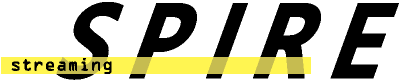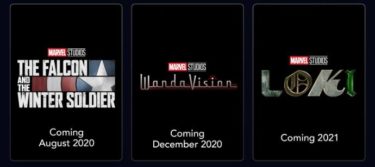ハロハロ~!アメリカのストリーミングサービスの情報を発信するスパイヤーです!
ディズニープラスの会員になってみました。ログイン方法をご紹介します。
日本で提供開始するかもしれないディズニープラスの時も同様な流れにもなると思うので、ご参考にしてくださいね。
デバイス:Windows
ディズニープラスとは
ディズニー + は、ディズニーが配信するストリーミングサービスです。
2016年11月12日に配信がスタートしました。
ディズニーといえば、子供向けのコンテンツの会社というイメージですが、近年どんどん業務を拡張しており、2009年には米国最大のアメコミの会社であるマーベルを買収し、さらに2012年にルーカスフィルムを買収し『スターウォーズ』という最強のコンテンツを手に入れました。
これらの行動は、子供だけでなく熱狂的なコアなファン(もちろん大人)をも取り込んでいこうという企業の方向性を表しています。
ともに買収額は、40億ドル、今のレートで計算すると合わせて8800億円というとてつもない金額で買収をしました。
映画興行では、アベンジャーズは大成功をおさめ、スターウォーズも最新3部作の最後のエピソードを昨年公開して成功を収めました。
高額な買収では、ありますがペイするのは時間の問題です。
最近では2017年に21世紀フォックスの買収も行いました。
さらに動画配信サービスのHULUの株式も半数以上取得しており筆頭株主となっています。
あと忘れてならないのが、ピクサーですね。
そのように、買収によって巨大化していくディズニーですが、そのこのコンテンツを他社に配給することはありましたが、自社での動画配信サービスは行っていませんでした。
それが、2018年に立ち上げを発表し、2019年に満を持してサービスを開始したのです。
そして『ディズニー+』の最大の注目コンテンツがスターウォーズのスピンオフ作品で、初の実写でのシリーズものとなる『マンダロリアン』なのでした。
これは熱狂的なスターウォーズフリークでなくても見てみたいですね。
入会方法
ディズニー+は、定額配信サービス『サブスクリプション』です。
料金は、月額$6.99です。年払いで契約すると$69.99となり、およそ2か月分お得になります。
さらに、huluとESPN+をセットで追加すると 月額$12.99にて、3つのサービスが提供するコンテンツが見放題になります。
基本配信される居住地に住んでいて、クレジットカード決済が可能であれば誰でも入会可能です。
対応デバイスは下記の通りです。
・PC
・スマートフォン
・タブレット
・アマゾン・ファイアーTV
・アップルTV
・クロームキャスト
・プレステ4
・XBOX ONE
注目点は、最高4つの異なるデバイスで同時に様々なコンテンツが視聴可能ということです。ファミリーに適してますね。
もちろんダウンロードも可能なので、外出先でのオフラインでの視聴もOKです。
アカウント登録方法
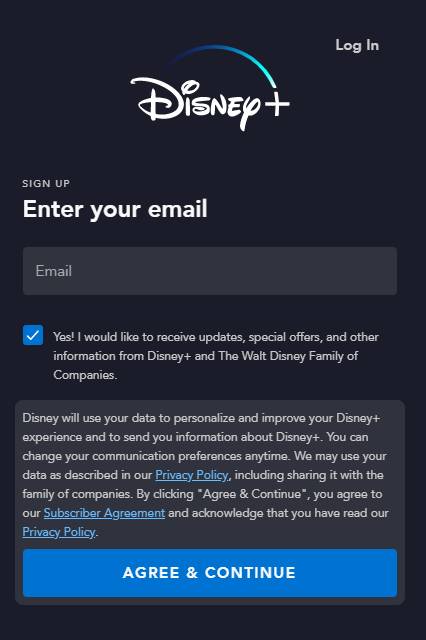
Step01/Emailを入力してアカウント登録します。
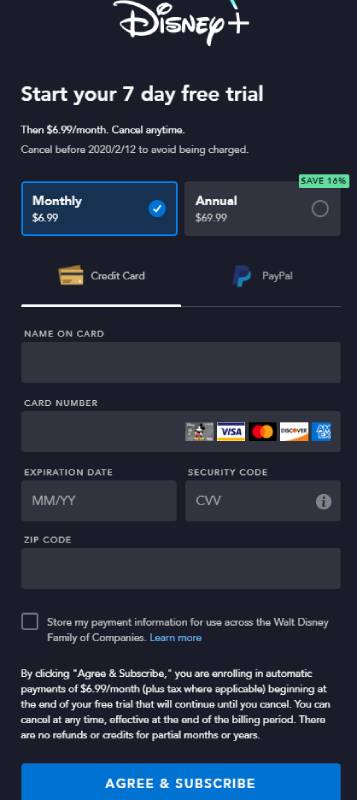
プランと支払い方法を選択・各項目も入力します。
支払い方法はクレジットカードかPaypalの選択のみです。
Agree&Subscribe エンターを押します。
料金プランは2種類
Disneyplus $6.99(month)
Hulu/ Disneyplus /ESPN $12.99 (month)
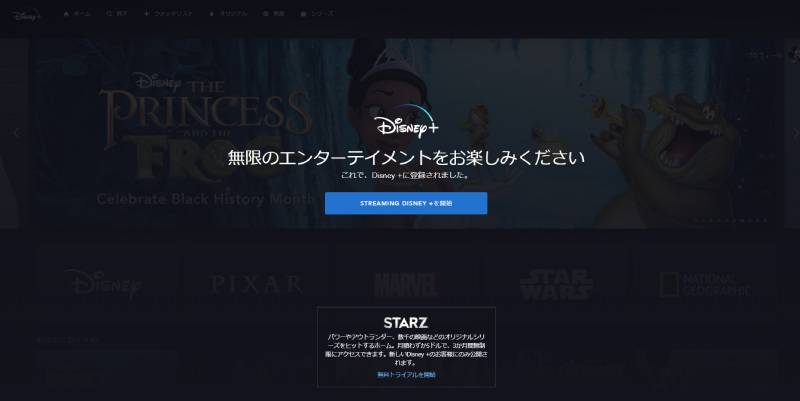
無限のエンターテイメント画面になり、早速スタートできます。
ログイン後の画面はこちら↓
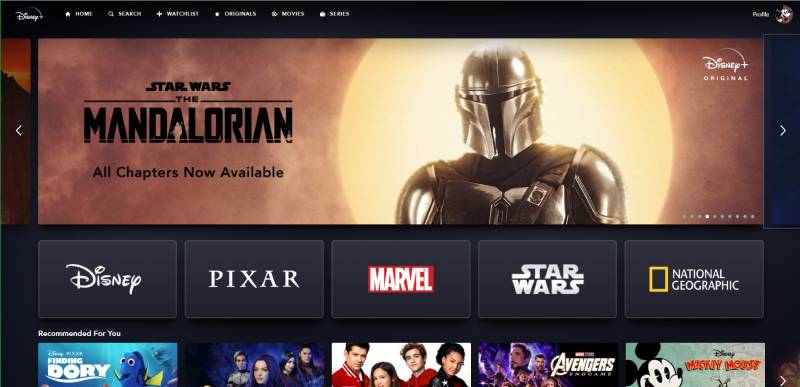
当然ですが、マンダロリアンもみれます!!
日本でもディズニーデラックスでも既に配信済み。
https://www.disney.co.jp/deluxe/program/mandalorian.html
アメリカのマンダロリアンは日本語吹き替え版がありました。
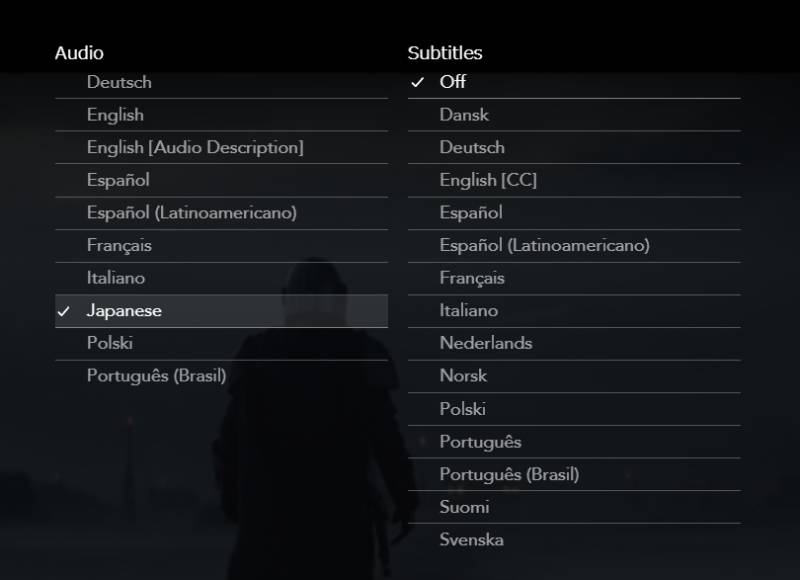
AudioにJapaneseがありますね。
コメント:
何が楽しみかって、やはりマンダロリアンでしょう~!
さらに今年はシンプソンも配信予定なので、まだまだディズニープラスは見逃せません!
フリートライアル実施中
2020年2月10日現在、初回契約時のみ7日間のフリー・トライアル期間が授けられています。
通常のクレジットカード手続きは行いますが、最初の7日間のお試し期間中内にサービスの停止を依頼すれば、料金が請求されない仕組みになっています。
7日間はちょっと短い感じがしますが、一か月だと解約を忘れてしまうかもしれないので、わすれない内にということでいいのではないでしょうか。
退会方法を調べてみる
サイト内の下記のページに退会方法が記載されています。(トップページのフッターのヘルプをクリック)
サブスクリプションをキャンセルする方法
Disney +にサインアップした場合は、以下の手順に従ってサブスクリプションをキャンセルしましょう。
1.www.disneyplus.comにアクセスしてログインし、右上にあるProfile(プロフィール)を選択します。
2.Account(アカウント)を選択し、MonthlyのBilling details(請求の詳細)を選択
3.Cancel Subscription(サブスクリプションのキャンセル)を選択します
4.Complete Cancellation[完全なキャンセル]を選択して確認します
これにてキャンセルは完了です。いたって簡単です。
現在の請求サイクルが終了するまで、Disney +を引き続きお楽しむことができます。
※全ての画像は、Disneyplus.comよりのスクリーンショットです。